
白い背景で被写体を撮影することは、外から見て簡単に見えるものの1つです。ただし、詳細を掘り下げてみると、一見したほど単純ではないことがわかります。
残念ながら、白い背景で撮影できることは、ポートレートや静物を含むあらゆる種類の写真撮影で使用できる最も便利なスキルの1つです。スタイリスト的に嫌いな場合でも、最終的には多くの人から真っ白な背景を求められるようになります。

テクニックを正しく理解すれば、被写体を合成用に切り抜くなど、写真を使って簡単にできることがたくさんあります。テクニックが完璧ではない場合でも、最終的には、あなたとあなたの画像を取得するための多数の後処理オプションがあります。
ただし、この記事では、毎回カメラから直接完璧な結果を得るのに役立つプロセスの概要を説明します。ポートレートであれ製品であれ、大量の画像を処理している場合は、ポストプロダクションで数え切れないほどの時間を節約できる可能性があります。
必要なもの

このテクニックにはいくつかのライトが必要です。この例では、3つのライトと1つのリフレクターがあります。
スタジオで白い背景での撮影を開始するには、いくつかのものが必要になります。
- モディファイアまたはフラッシュガンを備えた少なくとも2つのスタジオストロボ(3つまたは4つが望ましく、あなたの生活を楽にします)。ソフトボックスは、バックグラウンドライトの最も簡単なオプションです。
- 明るい色の背景。白が望ましいですが、このテクニックはミッドグレーまでのあらゆるもので簡単に機能します。暗い背景でそれを行うことは可能以上ですが、複雑さを避けるために、できる限り明るいままにしてください。
- スペース。最良の結果を得るにはスペースが必要です。以下に説明するように、被写体に当たる背景光からのこぼれを防ぐために、被写体と背景の間に十分なスペースを確保する必要があります。ポートレートの場合、被写体からの距離に加えて、10〜15フィートのスペースが必要になる可能性があります。小さな被写体の場合、スペースはそれほど問題になりません。
- (オプション)露出計。適度に正確な比率を扱っているため、ここでは露出計が役立ちます。 1つがなくても問題は解決しますが、簡単になります。
ステップ1–アパーチャを選択
ライトや被写体を操作する前に、このプロセスの最初のステップは、撮影する絞りを選択することです。この選択は、このプロセスで行う他のすべての基礎になります。 f/8からf/4まではスタジオポートレートに適していますが、好きなものを選択できます。ここでの唯一の本当の制限は、ライトの出力です。
f / 11を選択した場合、背景光を少なくとも2ストップ明るく設定する必要があります。これは、f/22になります。低出力のストロボでそれを達成するのに苦労するかもしれません。その場合は、最終的な画像に大きな絞りを選択する必要があります。
この記事の残りの部分では、選択された絞りはf/5.6になります。
ステップ2–背景を明るくする

背景を照らすときは、時間をかけて均等に照らされるようにしてください。これにより、背景がすべて白くなり、側面や角に暗い色調が入り込むことはありません。
絞りがわかったら、次のステップは背景光を設定することです。可能であれば、ソフトボックスのような大きな方向修飾子を使用してください。これにより、不要な場所に過剰な光がこぼれるのを防ぐことができます。また、背景が上から下に均等に照らされるようにし、最終的な画像の露出の不整合を防ぐのにも役立ちます。
背景のいずれかの側にライトを置き、45度の角度で背景に向けます。均等にカバーされるように配置してください。
ステップ3–背景光の露出を設定します

背景の露出を見つける最も簡単な方法は、露出計を使用することです。ヒストグラムがなくても心配しないでください。ヒストグラムをチンパンジーで露出しすぎていることを確認できます。
ライトを配置したら、カメラが背景を真っ白に記録するように電源を設定するだけです。背景は、被写体より少なくとも2〜3ストップ明るくする必要があります。私たちが使用している仮想の絞りはf/5.6であるため、これは、露出差が3回停止する間、背景光がf/16になる必要があることを意味します。
メーターを使用している場合は、背景の中央だけでなく、背景の上部と下部の露出を確認してください。
ステップ4–被験者をテストに配置します

左側では、被写体が背景に近すぎて、光が彼女を包み込み、彼女の正面を照らしています。数フィート離れたところに配置すると、被写体はシルエットとしてレンダリングされます。 (暗い画像の詳細は、まだオフにしていない天井の蛍光灯からのものです。)
被写体を立てる、または配置する必要がある場所を特定するには、被写体を背景の前に置き、背景ライトのみをオンにしてテストショットを撮ります。背景から十分に離れている場合は、被写体が完璧なシルエットになっている必要があります。また、光が当たったり、周囲を包んだりしないようにする必要があります。
被写体に光が当たっている場合は、完璧なシルエットになるまで背景から遠ざけてください。
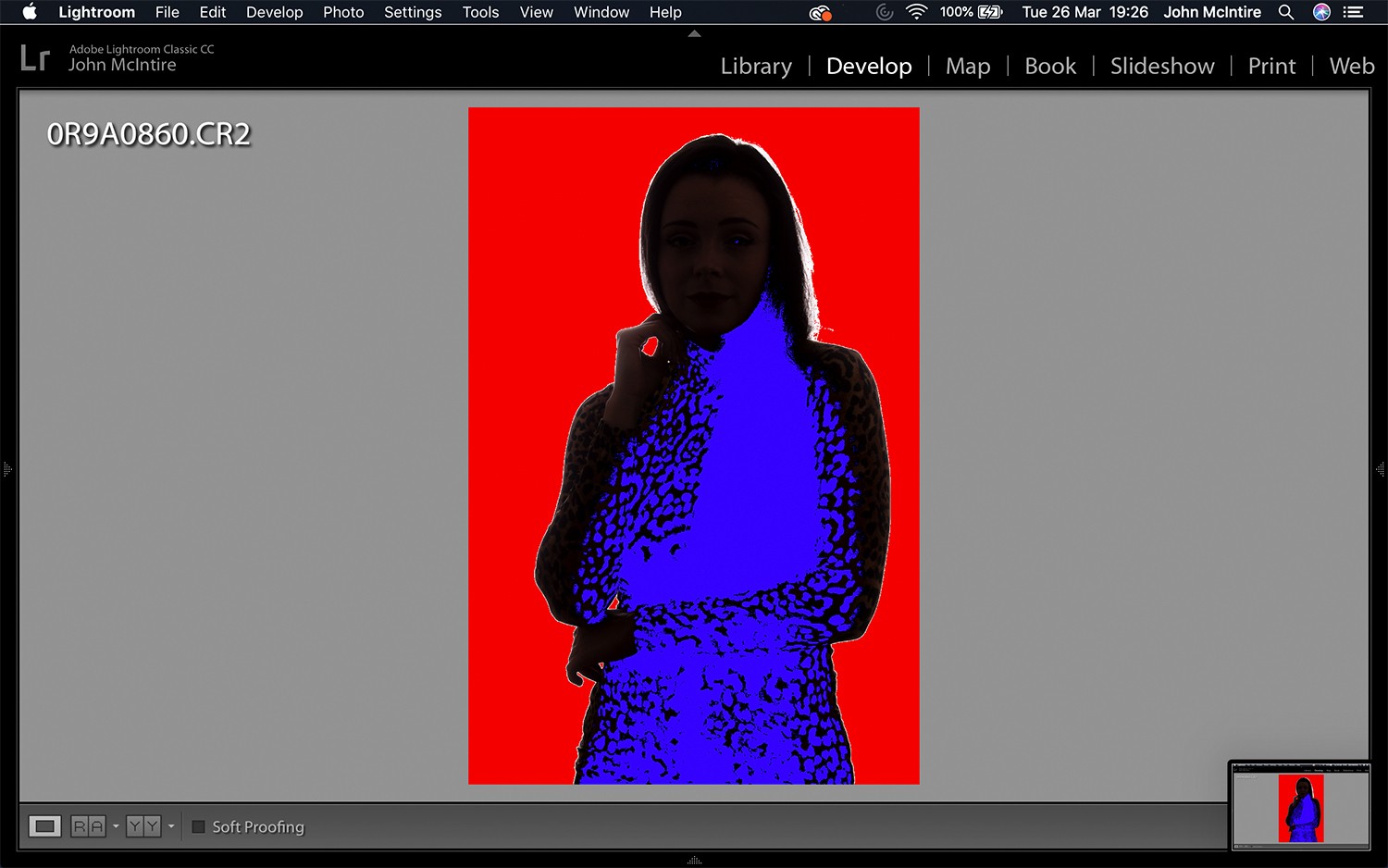
露出が正しければ、背景に詳細がなく、主題に詳細がないはずです。
白い(したがって反射する)表面を照らしているので、背景は事実上光源であり、そのように機能します。背景からの光は、逆二乗の法則によって支配される速度で減衰します。あなたがしようとしているのは、光のレベルが十分に下がって、希望の絞りで被写体に影響を与えない場所に被写体を配置することです。
ステップ4(パート2)–背景ライトにフラグを立てる

望まない場所に光が当たらないようにするには、背景光にフラグを立てます。ここでは、黒い布を使用し、写真に表示される背景のセクションを除くすべてをカバーしました。
なんらかの理由で被写体の完璧なシルエットが得られない可能性があります。この問題は、作業するのに十分なスペースがないことから発生する可能性があります。または、モディファイアが大量の流出を生成している可能性があります。これに対抗する1つの方法は、ライトにフラグを立てることです。
フラグを立てるということは、単に、不要な場所からの光を遮断することを意味します。これは、好きな方法で行うことができます。 V-flatsと黒いカーテン(例の画像のように)は、どちらも安価で効果的な方法で光にフラグを立てます。
余分な光がカメラに戻るのを防ぐ方法で好みの旗を配置するだけですが、構図に含まれる背景の部分に干渉することはありません。
ステップ5–キーライトを配置します

背景ライトが完成したら、被写体を好きなように照らすことができます。
背景が照らされ、被写体がどこにある必要があるかがわかったので、被写体を照らす必要があります。あなたがしなければならないのは、あなたが望むようにあなたの光を置き(どんな照明パターンでも機能する)、そしてあなたの希望する絞り(例ではf / 5.6)にパワーを設定することです。

バックグラウンドライトとは異なり、キーライトからの余分な光が何をしているのかを心配する必要はありません。ライトをはるかに低いパワーに設定して背景から遠く離れているため、背景の最終的な露出にはほとんどまたはまったく影響がありません。ただし、ライトが側面に何をしているのかに注意してください。近くの白い壁や別の明るい色の表面に向かって発射する場合、その表面は画像の反射板として機能します。
ステップ6–塗りつぶしを追加(オプション)

塗りつぶし照明を使用して、画像の濃い影の影響を減らします。必要に応じて別のライト、またはここに示すような反射板を使用できます。
セットアップにフィルライトを追加する場合は、通常どおりに追加できます。別のストロボで埋めることも、画像の例に示すようにリフレクターを使用することもできます。フィルライトについて覚えておくべき主なことは、キーライトよりも少なくとも1ストップ低い電力である必要があるということです。
ステップ7–最終的な露出を確認します

すべての設定が完了したら、カメラから真っ白な背景を作成する必要があります。
すべてが整ったら、希望の絞りでテストショットを撮ります。キーライトとフィルライトが目的の位置にある場合は、すべてがスポットになり、カメラから真っ白な背景の画像が表示されます。
それだけです
これは難しいテクニックではありませんが、かなりの数の手順と細部への多くの注意が必要です。そのいずれにも躊躇しないでください。数回設定すると、すぐに第二の性質になります。また、数分で設定方法を学ぶことができるため、完全に白ではない背景を後処理する時間を大幅に節約できる可能性があります。
